iCareFone - Sauvegarde et gestion des données iOS
Sauvegarder/Transférer/Restaurerer/Gérer les Données iOS en Quelques Clics
Sauvegarde des Données iOS
Sauvegarder et Gérer vos Données iOS en Clics
HEIC est le format de photo par défaut capturé sur les iPhones. Les photos prises en HEIC prennent moins de place et peuvent stocker plus de détails dans le même nombre de mégapixels. Cependant, si vous essayez de poster des photos iPhone sur un site tiers à partir d'un PC ou d'un Mac, ce site peut ne pas accepter le format de fichier HEIC.
C'est pourquoi de nombreux utilisateurs se demandent comment convertir HEIC en JPG sur PC gratuitement. Si vous êtes l'un d'entre eux et que vous recherchez des méthodes fiables pour convertir vos photos HEIC en JPG, cet article est là pour vous.
High Efficiency Image Container est abrégé en HEIC. Il s'agit d'une version modernisée du High Efficiency Image Format (HEIF), que Apple utilise sur tous ses appareils mobiles. Pour les photos HEIF, Apple utilise le format HEIC. Grâce à une technologie de compression de pointe, le HEIF sauvegarde essentiellement les images dans une qualité supérieure à celle du JPEG tout en occupant moins d'espace. Alors que.
Alors que le Joint Photographic Experts Group est abrégé en JPEG. Il a été le format de fichier standard pour les photographies numériques depuis que les photographes ont commencé à prendre et à stocker des images sur des appareils photo numériques et d'autres outils de reproduction.
Lequel est meilleur ?
En termes de qualité d'image, le HEIC offre une qualité d'image supérieure au format jpg. Et le HEIC prend moins d'espace de stockage sur votre appareil que le format JPG. Cependant, le format JPG est presque compatible avec tous les sites web ou applications.
Si vous êtes un utilisateur de Windows et que vous vous demandez comment convertir HEIC en JPG sous Windows 10, cette section est pour vous. Heureusement, vous n'avez pas besoin de télécharger une application tierce pour convertir HEIC en JPG sous Windows ; vous pouvez le faire en utilisant l'application Windows Photos du système.
Pour convertir HEIC en JPG sous Windows 10, suivez les étapes ci-dessous :
Accédez à l'image HEIC que vous souhaitez convertir en JPG. Cliquez avec le bouton droit de la souris sur l'image et sélectionnez "Modifier dans Photos" (vous devrez peut-être installer un codec supplémentaire).
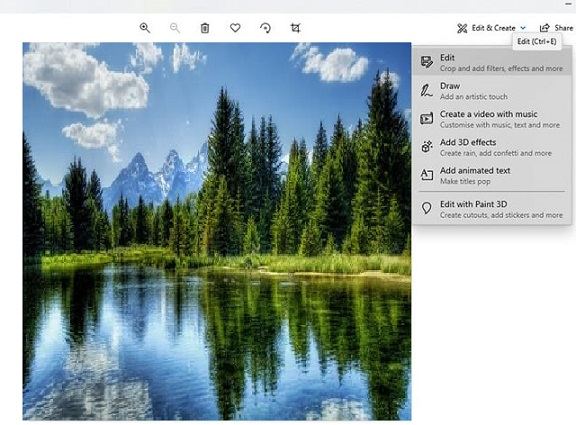
Il existe deux façons de convertir HEIC en JPG sur Mac. Examinons-les une par une.
Vous pouvez utiliser l'application Apple Photos du système pour convertir HEIC en JPG sur Mac. Pour changer HEIC en JPG sur Mac, suivez les étapes ci-dessous.
Dans le menu déroulant "Type de photo", sélectionnez JPG. Sélectionnez l'emplacement où vous souhaitez enregistrer la photo. Cliquez sur "Exporter".

Vos photos seront désormais converties et enregistrées au format JPG dans votre destination sélectionnée.
Une autre méthode pour convertir HEIC en JPG sur Mac est d'utiliser l'application Aperçu. Si vous n'êtes pas déjà familier, l'application Aperçu vous permet de visualiser rapidement et facilement presque tous les types de fichiers courants.
De plus, l'application Aperçu dispose également d'une fonctionnalité pratique qui vous permet d'exporter HEIC en JPG sur Mac. Pour ce faire, suivez les étapes ci-dessous.
Sélectionnez Exporter. Choisissez le format de fichier JPG dans le menu déroulant Format. Cliquez sur "Enregistrer".

Votre fichier image HEIC a été converti avec succès et enregistré au format JPG.
La dernière et sans doute la méthode la plus efficace pour convertir des photos HEIC en JPG est d'utiliser Tenorshare iCareFone.
En plus d'être votre outil de gestion de données iPhone tout-en-un, iCareFone est désormais également votre convertisseur HEIC en JPG sous Windows. Cet outil pratique vous permet de convertir un lot de photos HEIC en JPG en quelques clics seulement. La conversion est plus rapide que celle de presque tous les autres convertisseurs HEIC. La meilleure partie d'iCareFone est qu'il peut convertir plusieurs photos HEIC en JPG à la fois. Pour être précis, vous pouvez sélectionner jusqu'à 1000 photos à la fois et les convertir en JPG.
iCareFone fonctionne avec Windows 10 et Windows 11. Du côté Mac, il prend en charge presque tous les iMacs, MacBooks et Mac Pros. Il prend également en charge la dernière version d'iOS 15.
Téléchargez et lancez iCareFone sur votre ordinateur. Connectez votre appareil à l'ordinateur, puis choisissez "Convertir HEIC" depuis l'interface principale.

Ensuite, vous devez sélectionner les photos HEIC. Si vous avez besoin de convertir plus d'une photo, vous pouvez cliquer sur "Sélectionner un dossier" pour importer en lot les photos HEIC.

Ensuite, vous pouvez choisir la qualité de l'image et le dossier de destination. Une fois que tout est configuré, cliquez sur "Transférer".
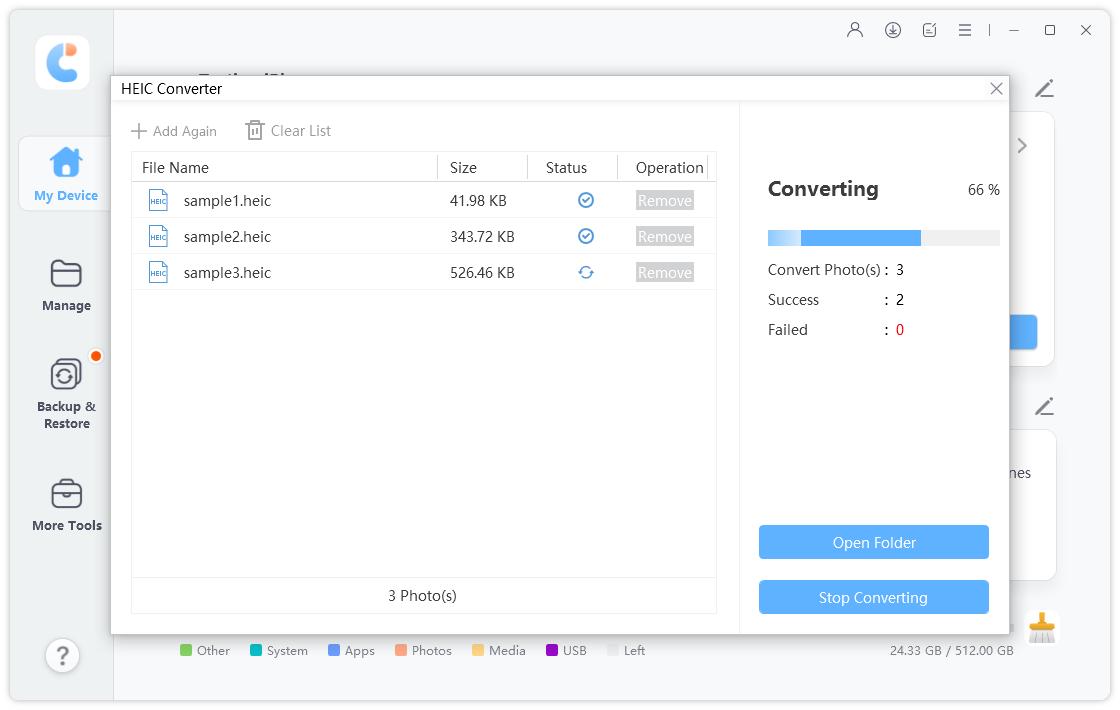
Une fois le processus terminé, le dossier de destination s'ouvrira et vous verrez ici les photos JPG converties.
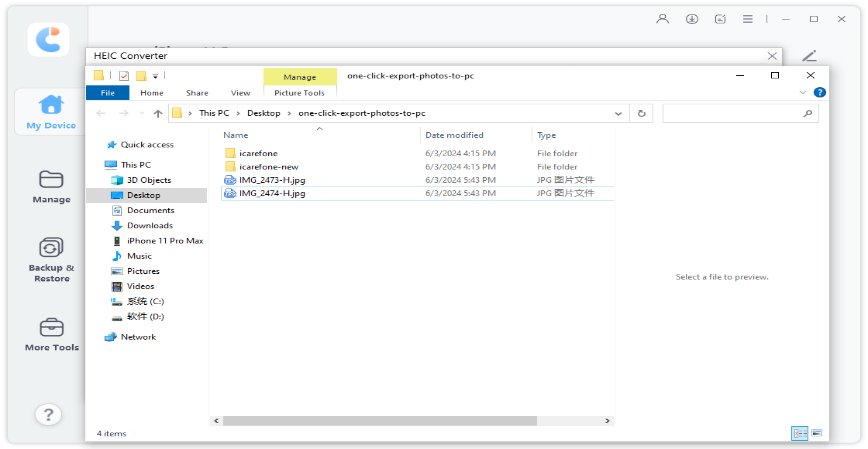
De nombreux utilisateurs d'iPhone se demandent comment convertir des fichiers HEIC en JPG sur PC ou Mac lorsqu'ils ne peuvent pas télécharger des images HEIC sur certains sites web.
Dans cet article, nous avons parlé de certaines des meilleures méthodes pour effectuer cette tâche. Si vous recherchez la méthode la plus simple pour convertir plusieurs photos HEIC en JPG en une seule fois, il n'y a pas de meilleure option que Tenorshare iCareFone.


Tenorshare iCareFone - Meilleur outil de sauvegarde iOS et gestionnaire de fichiers
puis rédigez votre avis
Par Chloé Blanchet
2025-09-29 / Astuces iPhone